win10声音控制面板在哪里 win10声音控制面板打开方法
更新时间:2023-11-11 10:52:52作者:jiang
win10声音控制面板在哪里,在使用Windows 10操作系统时,我们经常需要调整电脑的声音设置,无论是调整音量大小还是选择默认播放设备,对于一些新手用户来说,可能会有些困惑,不知道在哪里找到Win10的声音控制面板。接下来我们就来介绍一下Win10声音控制面板的位置和打开方法,帮助大家轻松掌握这个操作。无论是为了享受更好的音乐效果,还是为了解决电脑声音问题,掌握Win10声音控制面板的使用方法都是非常重要的。让我们一起来看看吧!
具体方法:
1.右键点击电脑右下角任务栏上的音量图标。
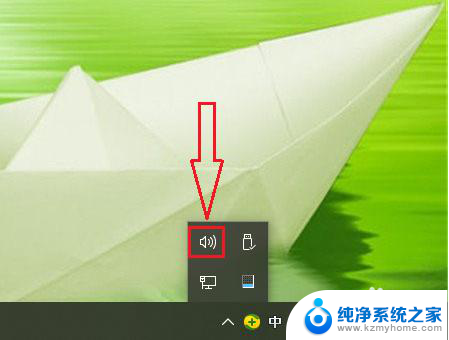
2.点击【打开声音设置】。
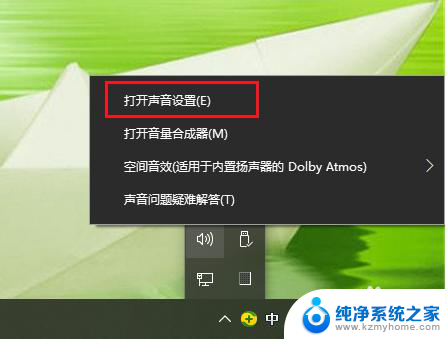
3.●向下滑动鼠标滚轮找到“相关的设置”选项;
●点击【声音控制面板】。
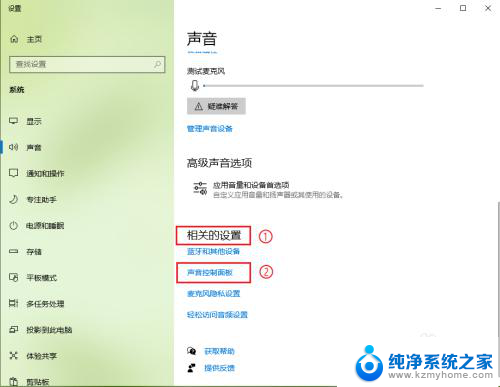
4.声音控制面板被打开。
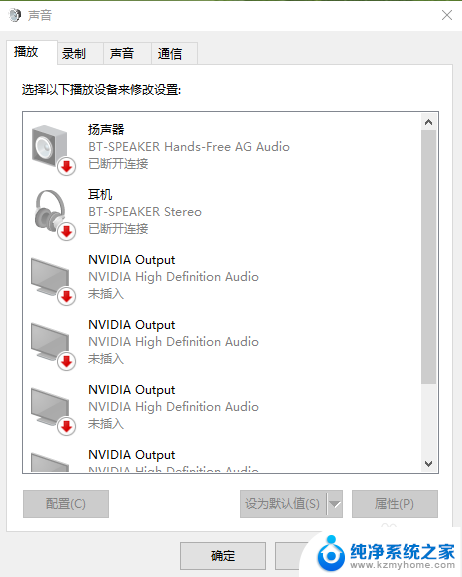
以上就是win10声音控制面板的解决方法,希望对遇到这种情况的用户有所帮助。
win10声音控制面板在哪里 win10声音控制面板打开方法相关教程
- 电脑音频控制面板在哪里 win10声音控制面板在哪里打开
- 怎样调出声卡控制面板 win10如何打开声音控制面板
- win10的nvidia控制面板在哪里 win10nvidia控制面板怎么打开
- win10打开控制面板的命令 Win10控制面板打开方法详解
- nvidia控制面板显示设置在哪 win10如何找到并打开nvidia控制面板
- windows10控制面板打不开 Win10系统控制面板打不开的解决方法
- 英伟达显卡控制面板在哪里 win10 nvidia显卡控制面板怎么设置
- win10没有控制面板怎么办 win10控制面板怎么打开
- win10打不开nvidia控制面板 win10如何找到并打开nvidia控制面板
- nvidia控制面板在哪找 win10如何查找nvidia控制面板
- win 10没有管理员权限怎么 Win10怎么获取管理员权限
- 整个win10未响应 电脑桌面突然无响应怎么办
- 台式win10屏幕亮度电脑怎么调 台式电脑屏幕亮度调节快捷键
- win10图形设置如何设置 win10电脑图形设置在哪里找
- win10设置没有唤醒密码设置 Windows 10如何设置电脑唤醒需要输入密码
- win10不能修改分辨率为灰色 win10分辨率调整失效的解决方法
win10系统教程推荐
- 1 台式win10屏幕亮度电脑怎么调 台式电脑屏幕亮度调节快捷键
- 2 电脑win10怎么升级 电脑升级win10步骤
- 3 win10全屏游戏切换桌面 win10打游戏时怎么切换到桌面
- 4 win10修复模式怎么进去安全模式 win10开机进入安全模式步骤
- 5 win10壁纸删除 电脑桌面壁纸怎么取消
- 6 win10有没有自带的录屏 win10自带录屏功能使用教程
- 7 win10如何开机启动.bat文件 bat脚本添加到开机启动项
- 8 win10后台程序太多 笔记本进程太多怎么清理
- 9 win102004任务栏透明 Win10系统任务栏透明度设置教程
- 10 win10禁用本地键盘 笔记本键盘禁用方法